Exemplo de configuração para integração SCCP não segura CUCM com CUC
Opções de download
Linguagem imparcial
O conjunto de documentação deste produto faz o possível para usar uma linguagem imparcial. Para os fins deste conjunto de documentação, a imparcialidade é definida como uma linguagem que não implica em discriminação baseada em idade, deficiência, gênero, identidade racial, identidade étnica, orientação sexual, status socioeconômico e interseccionalidade. Pode haver exceções na documentação devido à linguagem codificada nas interfaces de usuário do software do produto, linguagem usada com base na documentação de RFP ou linguagem usada por um produto de terceiros referenciado. Saiba mais sobre como a Cisco está usando a linguagem inclusiva.
Sobre esta tradução
A Cisco traduziu este documento com a ajuda de tecnologias de tradução automática e humana para oferecer conteúdo de suporte aos seus usuários no seu próprio idioma, independentemente da localização. Observe que mesmo a melhor tradução automática não será tão precisa quanto as realizadas por um tradutor profissional. A Cisco Systems, Inc. não se responsabiliza pela precisão destas traduções e recomenda que o documento original em inglês (link fornecido) seja sempre consultado.
Contents
Introduction
Este documento descreve o procedimento para integrar o Cisco Unified Communication Manager (CUCM) ao Cisco Unity Connection (CUC) com o uso do Skinny Call Control Protocol (SCCP). Neste exemplo, a integração do SCCP não é segura.
Prerequisites
Requirements
A Cisco recomenda que você tenha conhecimento destes tópicos:
- CUCM
- CUC
Componentes Utilizados
As informações neste documento são baseadas nestas versões de software e hardware:
- CUCM 8.x e superior
- CUC 8.x e superior
The information in this document was created from the devices in a specific lab environment. All of the devices used in this document started with a cleared (default) configuration. Se a rede estiver ativa, certifique-se de que você entenda o impacto potencial de qualquer comando.
Configurar
Configuração no CUCM
O CUCM tem um assistente interno para criar portas para o Unity Connection. Conclua estes passos para criar portas no CUCM:
Etapa 1. Na página de administração do CUCM, navegue para Advanced Features > Voicemail > Cisco Voice Mail Port Wizard.
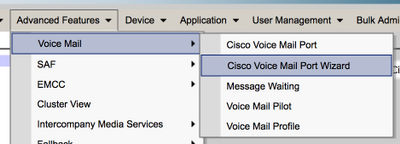
Etapa 2. Escolha um nome de dispositivo. O padrão é CiscoUM1.

Note: Use o mesmo nome de dispositivo no Unity Connection. O CUCM acrescenta '-VI' com o número da porta. Por exemplo, CiscoUM1-VI1, CiscoUM1-VI2, etc. No Unity Connection, configure o nome do dispositivo como CiscoUM1-VI. O CUC não acrescenta '-VI' ao nome do dispositivo.
Etapa 3. No menu suspenso, selecione o número de portas. O Unity Connection pode lidar com até 255 portas em um único servidor.
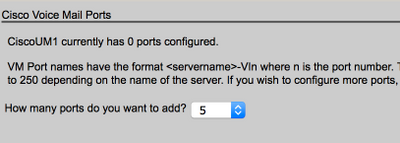
Note: O Unity Connection 8.x requer licença de porta. Selecione aqui o número de portas com base nas portas disponíveis na licença do Unity Connection.
Note: O Unity Connection 9.x e superior não tem licença de porta. O número máximo de portas depende da configuração de hardware (máquina física e virtual (VM)). Consulte o documento Lista de plataformas suportadas do Unity Connection. Para uma VM, a opção OVA template number of Users determina as portas disponíveis no Unity Connection. Selecione aqui o número de portas com base na configuração de hardware do Unity Connection.
Etapa 4. Forneça as Informações do Dispositivo, como Descrição, Pool de Dispositivos, Espaço de Pesquisa de Chamada e Localização. Defina Device Security Profile como Non Secure Voice Mail Port.
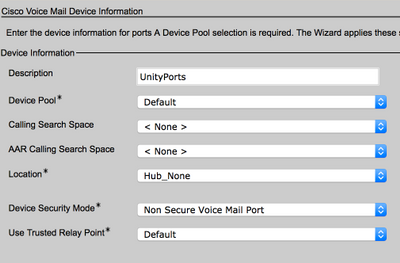
Etapa 5. Digite o número do diretório da primeira porta. O número da porta das portas subsequentes é incrementado em uma. Por exemplo, o Número do diretório inicial é definido como 2001. Os números das portas vão de 2001 a 2005. Atribua uma partição e um espaço de pesquisa de chamada apropriados.
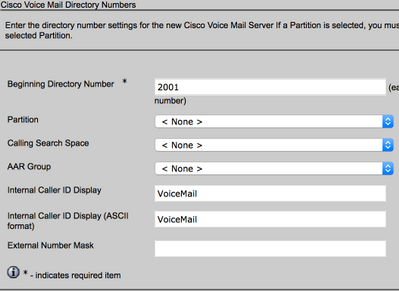
Etapa 6. Selecione a opção apropriada na próxima página. No exemplo, essa é uma nova integração e um grupo de linhas não existe. Selecione Sim. Adicionar números de diretório a um novo Grupo de linhas.
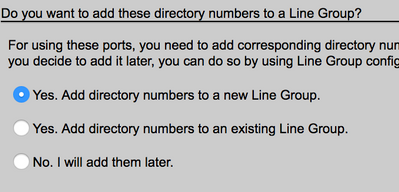
Passo 7. Forneça um nome de grupo de linhas.

Etapa 8. A próxima página fornece um resumo da configuração fornecida nas etapas anteriores. Se houver algum problema, volte para a página anterior e faça as alterações. Clique em Concluir após a verificação.
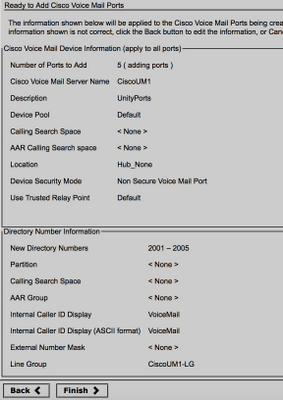
Etapa 9. O resultado da criação da porta é mostrado na próxima página.
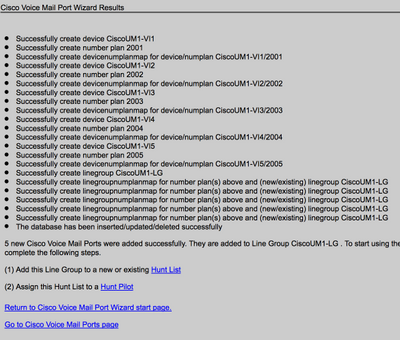
Etapa 10. Adicione o grupo de linhas a uma lista de busca. Clique na opção Lista de busca para criar uma nova Lista de busca ou escolha uma existente. Adicione o grupo de linhas CiscoUM1-LG à lista de busca Unity-HL. Na lista de busca, ative as duas opções, conforme mostrado na imagem.
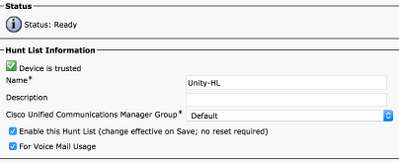
Etapa 11. Configurar um número de piloto de busca. Vá para o assistente e clique em Hunt Pilot ou navegue para Call Routing > Route/Hunt > Hunt Pilot para criar um Hunt Pilot. Selecione a lista de busca Unity-HL na lista suspensa.
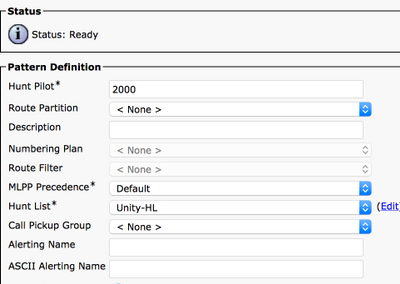
Etapa 12. Configure um número piloto de correio de voz. O número do piloto da VM é igual ao número do piloto de busca. Navegue até Advanced Features > Voicemail > Voicemail Pilot para adicionar um novo número de piloto de VM. Os usuários podem discar o número piloto/piloto de busca da VM para acessar o Unity Connection.
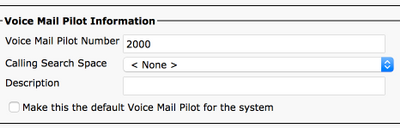
Etapa 13. Configurar um perfil de correio de voz. O piloto da VM está associado ao perfil da VM. Navegue até Advanced Features > Voicemail > Voicemail Profile para adicionar um novo perfil de VM. O perfil da VM está associado a um número de diretório de linha (DN) no telefone de um usuário. Os usuários podem pressionar o botão de mensagem no telefone para acessar o Unity Connection.
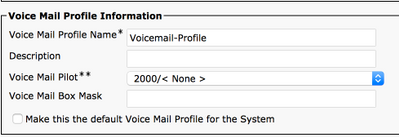
Etapa 14. Configurar o número MWI (Message Waiting Indicator, indicador de espera de mensagem) ligado e desligado. Navegue até Advanced Features > Voicemail > Message Waiting para criar números MWI.
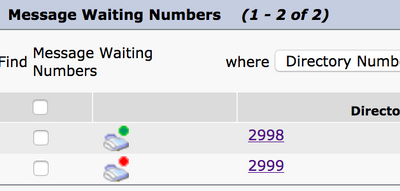
Configuração do Cisco Unity Connection
Conclua estes passos para criar portas no CUC:
Etapa 1. Na página de administração do CUC, navegue até Telephony Integrations > Phone System. Clique em Adicionar e forneça um nome de sistema de telefone.

Etapa 2. Os padrões são usados na página Phone System Basics. Para visualizar informações sobre a configuração adicional para o Sistema de telefone, navegue para Ajuda > Esta página.
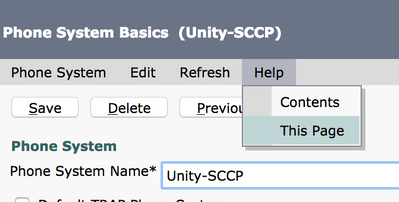
Etapa 3. [Opcional] Para importar usuários CUCM para CUC, configure servidores AXL no Sistema de Telefone. Navegue até Editar > servidor AXL do Cisco Unified Communications Manager.
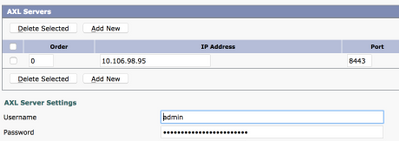
Adicione o Editor do CUCM e os Assinantes que executam o serviço AXL. Use a porta 8443/443. O nome de usuário é um usuário do aplicativo (no CUCM) com funções AXL atribuídas a ele. Neste exemplo, o usuário do CUCM Admin é usado. Esse usuário tem todas as funções por padrão.
Etapa 4. Navegue até a página básica do Sistema de telefone. No canto superior direito, selecione Add a Port Group (Adicionar um grupo de portas) no menu links relacionados.

Etapa 5. Crie um grupo de portas. Forneça um nome de exibição para o grupo de portas. O Prefixo do dispositivo aqui deve corresponder ao nome do servidor de correio de voz fornecido na Etapa 3. da configuração do CUCM com um sufixo de VI. Neste exemplo, o nome do servidor de correio de voz é CiscoUM1 no CUCM. No CUC, o prefixo do dispositivo é CiscoUM1-VI.
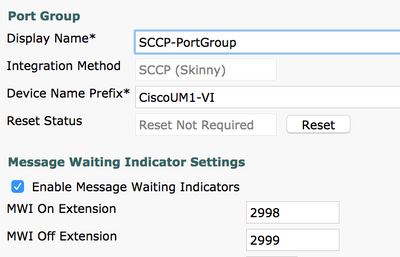
Etapa 6. Forneça os números MWI On (Ligado e Desligado). Os números MWI no CUCM e CUC correspondem.
Passo 7. Forneça o endereço IP/nome do host do Editor do CUCM no campo Endereço IPv4 ou Nome do host e clique em Salvar.
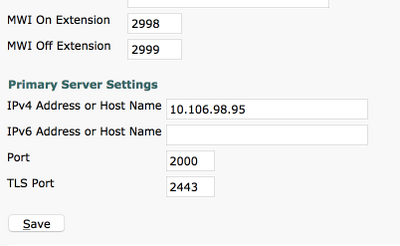
Etapa 8. Navegue até Edit > Server na mesma página e adicione os servidores CUCM adicionais no mesmo cluster para failover. Atribua uma preferência com a ajuda do número do pedido. O pedido 0 tem a preferência mais alta seguida de 1, 2 e assim por diante. As portas se registram no servidor CUCM com o pedido 0. Se esse servidor não estiver disponível, as portas serão registradas nos servidores subsequentes na lista.
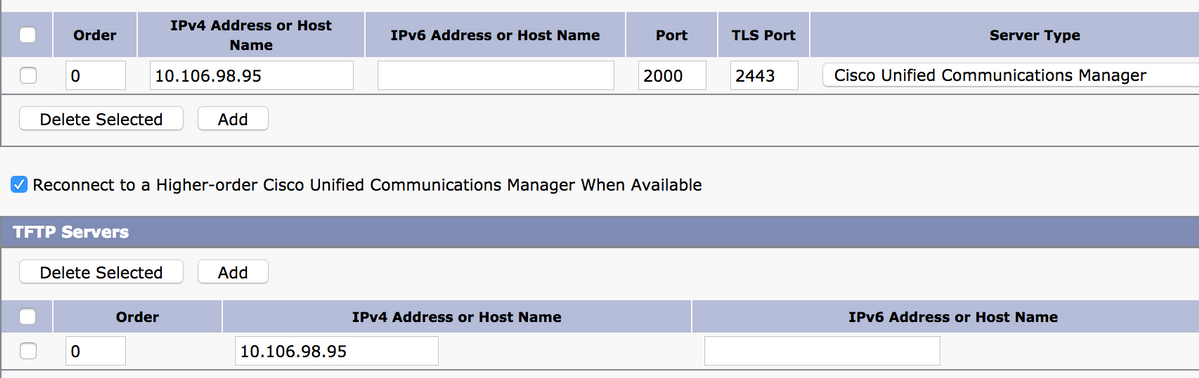
Marque a opção Reconectar a um Cisco Unified Communications Manager de maior ordem quando disponível para que as portas voltem para o servidor CUCM de maior ordem depois que estiverem disponíveis. Caso contrário, as portas permanecerão registradas no servidor de preferência inferior.
Etapa 9. Navegue para Adicionar portas no menu Links relacionados no canto superior direito.
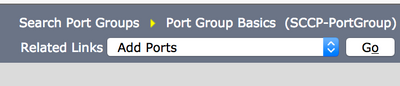
Etapa 10. Configure o número de portas. Isso corresponde às portas no CUCM.
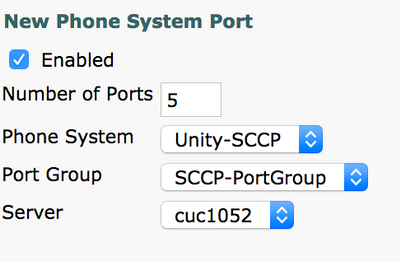
Etapa 11. Selecione o Sistema telefônico apropriado, Grupo de portas e Servidor.
Note: No menu suspenso Server, selecione o servidor CUC do Publisher e crie portas. Para adicionar portas para o servidor de CUC do assinante, navegue para o mesmo grupo de portas SCCP-PortGroup e escolha Adicionar portas no menu Links relacionados no canto superior direito. Na página Nova porta do sistema de telefone, escolha o servidor do assinante no menu suspenso Servidor. Com esse método, as portas do Publisher e do Subscriber Unity registram-se com o mesmo prefixo de Nome do dispositivo. Como alternativa, crie um novo grupo de portas no mesmo sistema telefônico com um prefixo de nome de dispositivo diferente para as portas do assinante.
Verificar
Use esta seção para confirmar se a sua configuração funciona corretamente.
Na página de administração do CUCM, navegue para Recurso avançado > Correio de voz > Portas de correio de voz para confirmar o registro da porta.

Troubleshoot
Atualmente, não existem informações disponíveis específicas sobre Troubleshooting para esta configuração.
Colaborado por engenheiros da Cisco
- Antara SargamCisco TAC Engineer
Contate a Cisco
- Abrir um caso de suporte

- (É necessário um Contrato de Serviço da Cisco)
 Feedback
Feedback